輕松給Windows XP磁盤(pán)和文件夾換背景
可以說(shuō)所有使用電腦的朋友都有過(guò)挖空心思尋找、下載和自定義漂亮的桌面背景的經(jīng)歷,但不知有多少朋友關(guān)心過(guò)磁盤(pán)及其里面文件夾的“白白背景”呢?在全民實(shí)施“豪華裝璜”的今天,讓我們動(dòng)手把雖然多年來(lái)一直保持如新的磁盤(pán)及其文件夾的“刮大白”也重新“豪華裝璜”一下吧!怎么都先別“頭痛”和“苦窮”,因?yàn)槟阒灰螺d使用“文件夾個(gè)性設(shè)置工具”和“設(shè)置磁盤(pán)圖片”這兩款免費(fèi)綠色軟件就能讓磁盤(pán)及其文件夾也能像桌面一樣有漂亮的背景了。
一、文件夾個(gè)性設(shè)置工具:
1、打開(kāi)“文件夾個(gè)性設(shè)置工具”,在“文件夾背景和提示信息設(shè)置”選項(xiàng)卡下的“(一)為文件夾添加背景圖案”項(xiàng)下單擊“瀏覽文件夾”按鈕(別看寫(xiě)的是“瀏覽文件夾”,其實(shí)在這也可以直接選擇某個(gè)磁盤(pán),就能實(shí)現(xiàn)對(duì)磁盤(pán)設(shè)置背景了。)去選擇你準(zhǔn)備為哪個(gè)文件夾設(shè)置背景圖案。然后再單擊“瀏覽背景圖片”按鈕選擇一幅你中意的圖片文件,但在選擇圖片時(shí)最好選擇圖片顏色淺或顏色比較單一且與文件夾的黃色及文件夾名的黑色形成鮮明對(duì)比的圖片。(如圖1)最后點(diǎn)“應(yīng)用背景”按鈕就可以了,打開(kāi)文件夾去查看一下效果吧!如果您對(duì)設(shè)置的背景不滿(mǎn)意,還可以點(diǎn)“瀏覽文件夾”按鈕選擇文件夾后,再點(diǎn)“刪除背景”按鈕。(如圖2)
圖 1圖2
2、在“(二)為文件夾添加提示信息”項(xiàng)下單擊“瀏覽文件夾”按鈕,去選擇一個(gè)文件夾。然后在“在下面輸入你想要的提示文字”框中輸入想把鼠標(biāo)指針指向該文件夾時(shí)出現(xiàn)的提示文字,最后點(diǎn)“應(yīng)用文字”按鈕就可以了。(如圖3和圖4)
圖 3圖 4
二、設(shè)置磁盤(pán)圖片
1、“設(shè)置磁盤(pán)圖片”是一個(gè)只能為磁盤(pán)設(shè)置背景的工具。在“設(shè)置磁盤(pán)圖片”工具窗口中單擊“選擇目錄及圖片”框后的下拉按鈕,去選擇背景圖片文件所在的磁盤(pán)及文件夾,選定某個(gè)文件后,會(huì)在“圖片預(yù)覽”窗口顯示出圖片縮略圖。接下來(lái)在“選擇要設(shè)置背景的磁盤(pán)”框中單擊要對(duì)哪個(gè)磁盤(pán)設(shè)置背景,最后點(diǎn)“設(shè)置某盤(pán)背景”按鈕就可以了。(如圖5和圖6)
圖 5圖 6
如果對(duì)設(shè)置的背景不滿(mǎn)意,可以在“選擇要設(shè)置背景的磁盤(pán)”框中單擊設(shè)置了背景的磁盤(pán),然后點(diǎn)“取消某盤(pán)背景”按鈕就行了。
2、如果機(jī)器中磁盤(pán)個(gè)數(shù)較多覺(jué)得一個(gè)一個(gè)磁盤(pán)的設(shè)置麻煩,可以在選擇好圖片文件夾后單擊“設(shè)置所有磁盤(pán)背景(圖片隨機(jī)抽取)”按鈕,軟件會(huì)提示:自動(dòng)從圖片文件夾中抽取出與磁盤(pán)數(shù)相對(duì)應(yīng)的幾個(gè)圖片文件來(lái)分別作為各磁盤(pán)的背景。而要想一次性取消所有磁盤(pán)的背景時(shí)只需單擊“取消所有磁盤(pán)背景”按鈕即可。(如圖7)
圖 7
注意:“文件夾個(gè)性設(shè)置工具”和“設(shè)置磁盤(pán)圖片”工具可以交互使用,也就說(shuō)在“文件夾個(gè)性設(shè)置工具”下設(shè)置的磁盤(pán)背景在“設(shè)置磁盤(pán)圖片”下可刪除、更換,反之也可以。
怎么樣!是不是心動(dòng)了。心動(dòng)不如行動(dòng)!那就趕快動(dòng)手吧!
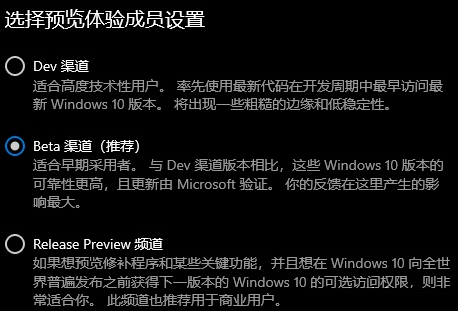
 網(wǎng)公網(wǎng)安備
網(wǎng)公網(wǎng)安備